MAXScript - egyszerűbbé az életét, vagy kinyilatkoztatás - vízforraló - tanulságok a 3d max - tanulságok - minden tervezési
MAXScript - egyszerűbbé az életét, vagy a kinyilatkoztatás „teáskanna”
Általánosságban, a 3D Studio Max hátborzongató „rugalmas” dolog, és úgy tűnik, az alkotók fizetik a legtöbb figyelmet, hogy ez a rugalmasság nem a felhasználók kényelmét. Nem, én semmilyen módon nem nem akarja bántani az érzéseit, akik már régóta modellek a 3D Studio Max. Csak a „tea”, és ez az érzéseimet :) De egyébként is, rugalmas 3D Studio egy rugalmas programozási nyelv, MAX Script. ahol segítségével parancsokat, akkor új objektumok létrehozásához, kezeléséhez, és általában mindent megtesz, hogy meg tudja csinálni 3D stúdióban.
Tehát, először is figyelmeztetlek mindenki - én csinálom először, így lehet, hogy tévedek :) A teljes érzést hidegvérrel mindezt interfeysik. Még mindig talált kétféleképpen gyártásával felület, először kézzel, majd a második út - használja pribludy vizuális modellező úgynevezett „Visual MAX Script”, amely megtalálható a „Utilities” (kalapács), nyomja meg a Tovább gombot. Van egy lista van ez az utolsó.
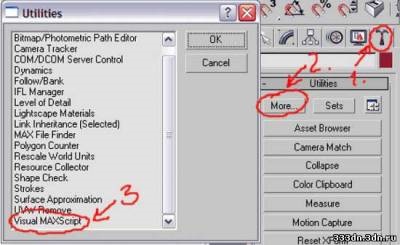
De mielőtt elkezdené, hogy megteremtse a felület, megmondom egy kis programozás MAX Script. Azonban én nem sokat tudok róla, heh heh heh.
Általában olyan szkriptet. A közüzemi panelnek MAX Script gombra. amely megnyitja a Utility fülre, hogy hozzon létre szkripteket.
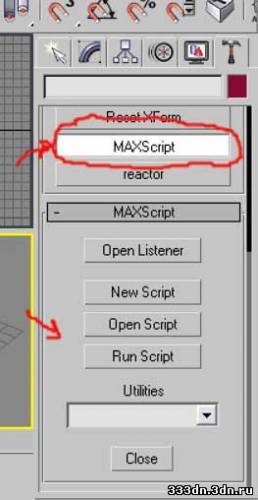
hozzunk létre egy új szkriptet szórakozásból. és próbál tenni valamit, vagy inkább mi írjuk a következő kódot:
i = 1-től 10 do (
X = véletlenszerű 1 100,0
y = Random 1 100,0
Z = véletlenszerű 1 100,0
Sphere sugár: 20 sima: a segs: 32 karaj: 0 szelet: off sliceFrom: 0 sliceTo: 0 mapCoords: off centrikus: off poz: [x, y, z] isSelected: a
)
Most mentse el a forgatókönyvet, és futtatni ... Hy mint minden kiderült? Heh heh, hogy ez az első forgatókönyvet. amely felhívja golyók sugarú 20 véletlenszerűen koordinátákat 0 és 100, az összes tengelyen. Sokan azt mondják. „És mi a vicc, és az egér gyorsan elvégezhető ...”. Írunk a kódot ezekre rajongók - a másikba.
i = 1 és 300 do (
X = sin (i * 3 * 2,6) * 100
y = cos (i * 3 * 2,2) * 100
Z = cos (i * 3 * 1,2) * 100
Sphere sugár: 5 sima: a segs: 8 karaj: 0 szelet: off sliceFrom: 0 sliceTo: 0 mapCoords: off centrikus: off poz: [x, y, z] isSelected: a
)
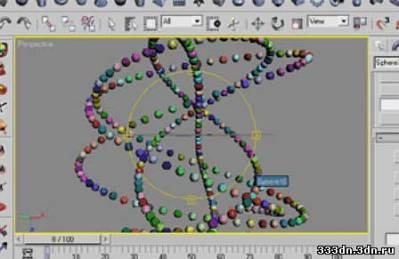
Nos, hogy rosszul akkor szőni virágozni kézzel. Ha nem, akkor indul el.
De még mindig jön vissza a téma a felület - úgy tűnik, hogy ez az, amit fentebb már említettük :) Gondolkozzunk - a legutóbbi példa, hogy a különböző squiggles kell változtatni egy pár érték, és dolgozza át az összes nafig. Persze, meg lehet változtatni az értékeket közvetlenül a forgatókönyvet. de ez unalmas, és beszéltem a szépség és a Ponte :)
Nos, így itt is, ott MAX Script hozhat létre mindenféle gombok, kis ablakok és más bajok. Ez úgy történik, mint ez.
közzététel unnamedRollout "Rolaut :)" szélesség: 162 magasság: 130
(
gomb btn1 "gomb" poz: [24,88] szélesség: 120 magasság: 32
editText Hello "Hello" pos: [5,10] szélesség: 148 magasság: 22
checkButton ckb1 "CheckButton" poz: [24,48] szélesség: 120 magasság: 32
A unnamedRollout nyitott do
X = 10
A btn1 préselt do
X = 12
)
createDialog unnamedRollout szélesség: 162 magasság: 130

Ezt a szkriptet. és hogy mi történik. Megpróbálom röviden leírni, hogy itt és hogyan.
unnamedRollout - ez a „fordított” (mező), amelyen az ablakok a különböző gombok és a cucc (komponensek).
Gomb - Button.
EditText - egy ablak amelynek szövege lehet hajtani
checkButton - gombot, hogy befogható vagy szabadítani.
Minden komponens saját tulajdonságait, és az eseményeket.
A btn1 préselt csinálni - ha megnyomja a gombot, x = 12
X = 12
Eleinte van egy üres kiépítése. amelyhez szükség van a drag and drop elemek számunkra. A komponenseket panelen található alkatrészeket.
Vannak ilyen dolgok.
Megyek, hogy a kép nem fog rip, lusta :)
Arrow - Lehetővé teszi, hogy módosítsa a méret a komponensek
Bitmap - Kép. Tudod felhívni ő, vagy feltölteni teksturku.
Gomb - egyszerű gomb, amely lehet nyomni, akkor is feltölt egy képet, vagy írjon egy felirat ...
MapButton - textúra térkép kiválasztó gombot
MaterialButton - anyagválasztás gombra.
PickButton - Button valamit ki a jelenetet.
CheckButton - gomb két pozíció, befogva, vagy sem.
ColorPiker - szín kiválasztása.
ComboBox - kiválasztása a listából.
DropDownList - listája legördülő le.
ListBox - Egy másik nézet a lista formájában lista.
Label - A címke címke létrehozásához az űrlapon.
Csoportpanelen - Panel komponensek csoport.
CheckBox - Kullancsok
Radiobuttons - váltók, akkor csak egy választható
Spiner - kontroll érték felett a kiválasztott paramétert a kontroll nyilak.
Folyamatsáv - formájában egy fénycsík
Slider - csúszka, hogy lehet választani valamit
Timer - időzítő
Ole - Ole konténer
Felhasználó - valami a felhasználó által létrehozott ...
Oké, csináljunk valamit.
Fejezzük ki a labdákat az üres kiépítését, hogy a következő komponenseket - 3 db írja Spiner és egy gomb gomb. Most, ha kiválasztjuk a Szöveg szerkesztése. majd a jobb oldalon a képernyő jelenik meg a tulajdonságok, a Caption területen az első Spiner írunk „Kofe X”, a második „Y Kofe”, a harmadik „Kofe Z”. És a gombra a Caption területen, bemutatjuk az „Új”.
Különben is, ha kellett valami, mint ez:
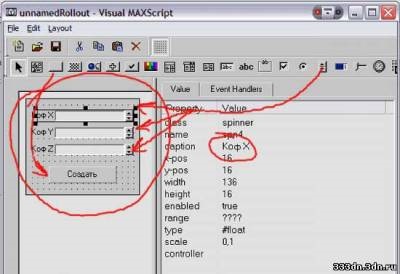
Történt? Jól van, és most megy a lapra Eseménykezelők. Mi választjuk ki gomb „létrehozása”, és megjelenik a listában az események döntünk préselt. és a megjelenő ablakban adja meg az esemény kód.
i = 1 és 300 do (
X = sin (i * 3 * spn2.value) * 100
y = cos (i * 3 * spn3.value) * 100
Z = cos (i * 3 * spn4.value) * 100
Sphere sugár: 5 sima: a segs: 8 karaj: 0 szelet: off sliceFrom: 0 sliceTo: 0 mapCoords: off centrikus: off poz: [x, y, z] isSelected: a
)
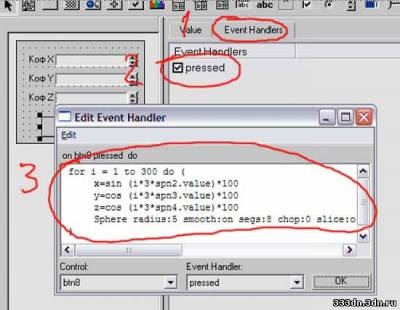
Megtudtuk kódunk, mindegy, de a kis változások. A képlet az útvonal x. y. Z tartalmaz spn2.value faktor, spn3.value és spn4.value. Ezek azok az értékek, amelyek tárolják a Spinner'ah. Minden eleme a formában van neve, akkor adja meg a program automatikusan, de szabadon változtatni, hogy valami mást. Ehhez csak meg kell módosítani a név mező az Érték lapon. ez az, ahol bevezettük a felirat.
Mindegyik komponens tulajdonságai, amelyekre tudjuk alkalmazni nevében a komponens a ponton át. Például Spinner alkatrész értéket tárolja az Érték mezőben. Nos beszélünk script. szorozva a spn2.value, stb
Oké, nyomja meg az OK. Elméletileg mi Rollout kész. Mentés lemezre a nevét test.vms. majd mentse el test.ms. Kétszer mentse el a munkát, mert a Visual MAX Script nem lesz képes megnyitni a fájlt ms formátumban. és nem tudunk különbséget tenni a formában. Most a Visual MAX Script és nyissa meg a script befejező 3D Studio Max.
Megvan, valami ilyesmit:
közzététel unnamedRollout "Untitled" szélesség: 160 magasság: 128
(
gomb btn8 "Create" pos: [32,96] szélesség: 104 magasság: 24
spinner spn2 "Qoph X" poz: [24,16] szélesség: 128 magasság: 16
spinner spn3 "Qoph Y" poz: [24,40] szélesség: 128 magasság: 16
spinner spn4 "Qoph Z" poz: [24,64] szélesség: 128 magasság: 16
A btn8 préselt do
(
i = 1 és 300 do (
X = sin (i * 3 * spn2.value) * 100
y = cos (i * 3 * spn3.value) * 100
Z = cos (i * 3 * spn4.value) * 100
Sphere sugár: 5 sima: a segs: 8 karaj: 0 szelet: off sliceFrom: 0 sliceTo: 0 mapCoords: off centrikus: off poz: [x, y, z] isSelected: a
)
)
)
Ha a parancsfájlt. semmi nem történik, mint ahogyan azt tettük csak egy leírást rolauta. Meg kell adnia egy másik vonal, hogy elmondja Max, hogyan kell használni ezt a szkriptet.
És ez a sor:
createDialog unnamedRollout szélesség: 160 magasság: 128
amely azt mondja, Max, akkor létre kell hozni egy párbeszéd, a mérete 160-128 mi rolautom.
Akkor is meg kell, hogy a mi kis Spinner'y. meghatározva a tartomány [0,100,2.6] a spn2,
Tartomány [0,100,2.2] az spn3 és tartomány [0,100,1.2] az spn4.
Meg kell tenni erre.
spinner spn2 "Qoph X" poz: [24,16] szélesség: 128 magasság: 16 tartomány: [0,100,2.6]
spinner spn3 "Qoph Y" poz: [24,40] szélesség: 128 magasság: 16 tartomány: [0,100,2.2]
spinner spn4 "Qoph Z" poz: [24,64] szélesség: 128 magasság: 16 tartomány: [0,100,1.2]
ahol:
első érték - a legkisebb beírható
A második érték - a legnagyobb beírható
A harmadik érték - az alapértelmezett érték, amelyet telepíteni.
Most mentse el a forgatókönyvet. és futtatni.
Ur. Úgy működik. Azt legalább működik. Most Küldés Üdvözlet a Teremtő, aki azt korábban felajánlotta, hogy dolgozzon a golyókat kézzel, mert valószínűleg több CORP. Egy edzés, akkor próbálja meg módosítani a forgatókönyvet is. hogy a képesség, hogy ellenőrizzék a golyók számát, az arcok száma, stb
Pfuj, fáradt, minden rendben, az első alkalommal elég lesz :) Ja, van még egy kis dolog, hogy megbotlik, hogy hozzon létre rolauty. Ha nyitunk egy új forgatókönyvet. a Szerkesztés menüben van olyan elem szerkesztése Rollout és New Rollout. Ezzel pont nyitunk Visual MAX Script. és a szöveg a szkript menti közvetlenül a szövegben a forgatókönyvet. A vicces az, hogy még működik ... heh heh heh ...